Farbkorrektur Matrix für Kolorimeter erstellen – HowToAllgemeinesWer selbst einen günstigen Kolorimeter besitzt bzw. überlegt einen zu kaufen kann mit Hilfe einer Farbkorrektur Matrix für seine Monitor-Kolorimeter Kombination die Kalibrierungsgenauigkeit* erhöhen.
Die Farbkorrektur Matrix Dateien haben die Endung *.ccmx. Auf der Homepage von Argyll findet sich bereits eine Liste von Korrektur Dateien, welche von der Community erstellt wurden:
http://argyllcms.com/doc/ccmxs.htmlFür die Erstellung einer *.ccmx-Datei braucht man einen Spektralfotometer wie den Color Munki sowie den Kolorimeter. Die Messung erfolgt an Hand weniger Farbpatches zuerst mit dem Spektralfotometer und dann mit dem eigenen Kolorimeter.
Für Kolorimeter mit eingebautem Spektralsensor wie dem X-Rite i1d3, DataColor Spyder4 oder Spyder 5 reichen „Spektral Kalibrierungsmuster“ (*.ccss). Hierfür braucht man nicht beide Geräte gleichzeitig. Sollte man planen eines der genannten Geräte anzuschaffen, kann man mit dem Color Munki ein solches Kalibrierungsmuster vorsorglich erstellen.
Farbkorrektur Matrix erstellenEin korrekte Installation von ArgyllCMS und dispcalGUI wie
und die fertig eingerichteten Messgeräte sind Voraussetzung. Der Monitor muss dafür nicht korrekt kalibriert und profiliert sein.
1. Spektralfotometer und Kolorimeter anschließen
2. dispcalGUI starten
3. Menü → Werkzeuge → Colorimeter-Korrektur erstellen …
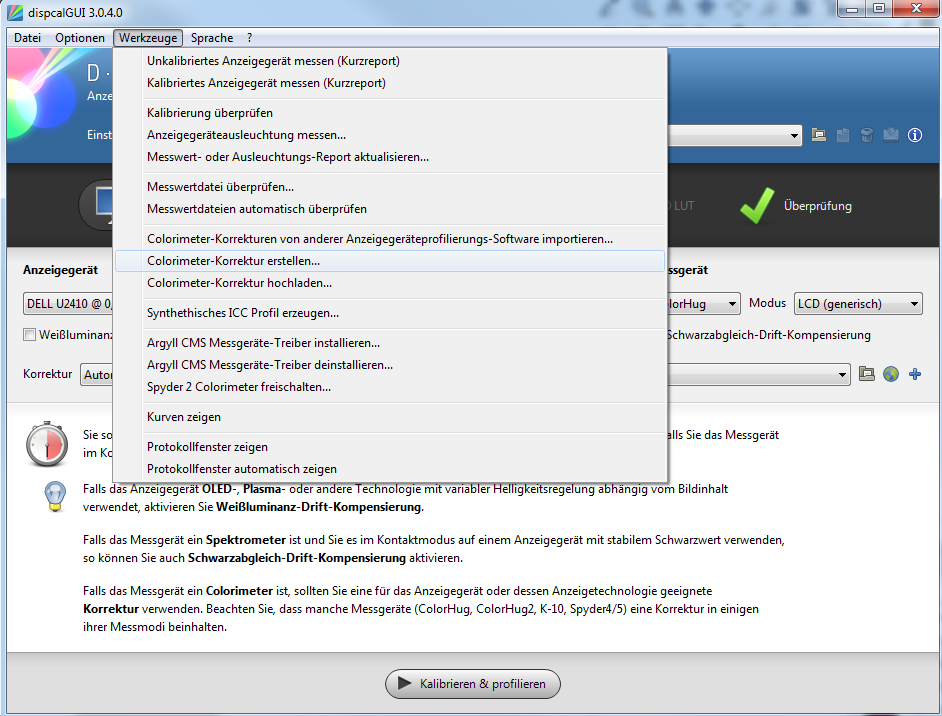
4. Typ Matrix einstellen
5. Bei Messgerät (Referenz) sollte der Spektralfotometer eingetragen sein → Schaltfläche „Messen“

6. „Messung starten“ klicken und den Anweisungen folgen. Es werden 4 Patches gemessen
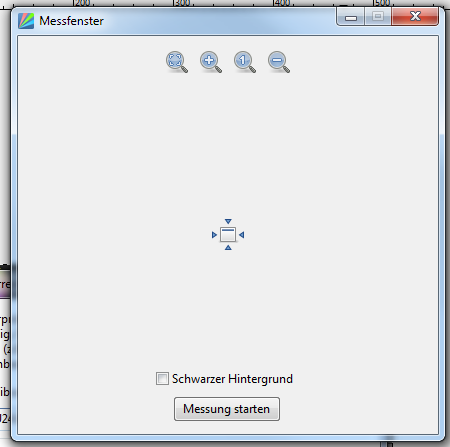 Messung
Messung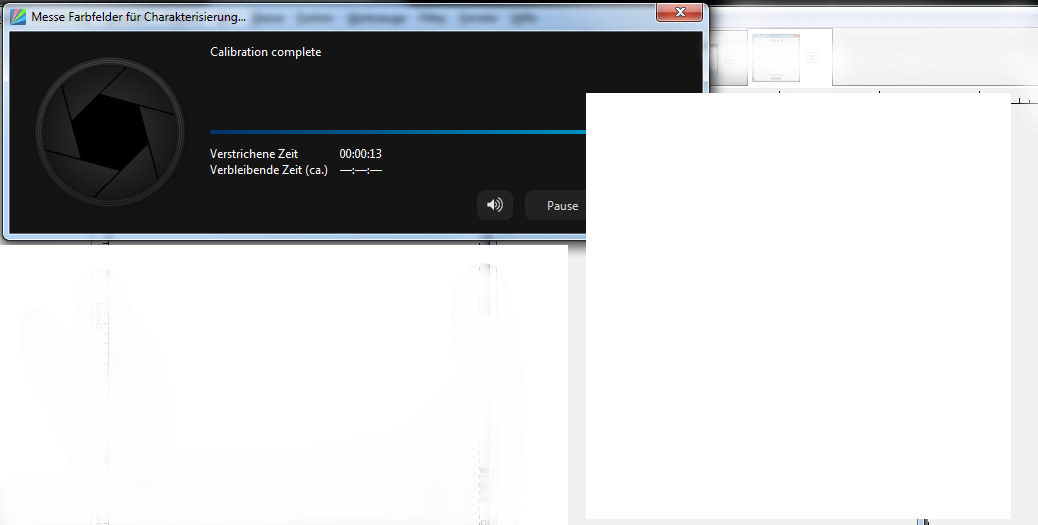
Jetzt wiederholt sich das Prozedere für den Kolorimeter
7. Bei Messgerät sollte der Kolorimeter (hier colorhug) aufscheinen → Schaltfläche „Messen“ → „Messung starten“ klicken. Es werden wieder dieselben 4 Patches gemessen
8. Wenn die 2. Messung abgeschlossen ist erscheint der Dialog „Colorimeter-Korrektur erstellen ...“ wo man noch die Möglichkeit hat die Anzeigegerätetechnologie auszuwählen. Diese mit "OK" bestätigen.
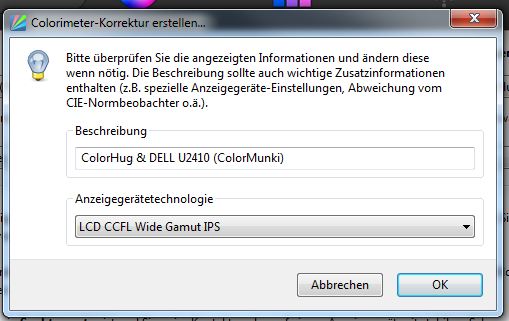
9. Im Dialog „Korrektur erfolgreich erstellt“ werden die Korrekturwerte angezeigt. Mit „Sichern“ wird die eben erstellte *.ccmx unter Windows 7 in C:\Users\Benutzer\ArgyllCMS\Kolorimeter&Monitor (Spektrometer).ccmx gespeichert.
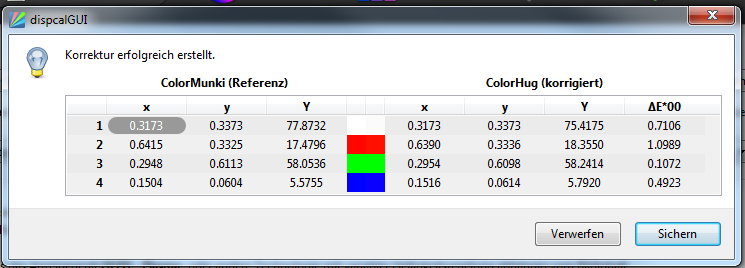
10. Anschließend wird man gefragt ob man die Datei in die online-Datenbank für die Community hochladen will.

11. Um die neue Farbkorrektur Matrix zu nutzen wählt man diese in dispcalGUI unter Anzeige- &Messgerät über die Schaltfläche recht neben dem Dropdown Menü „Korrektur“ aus.
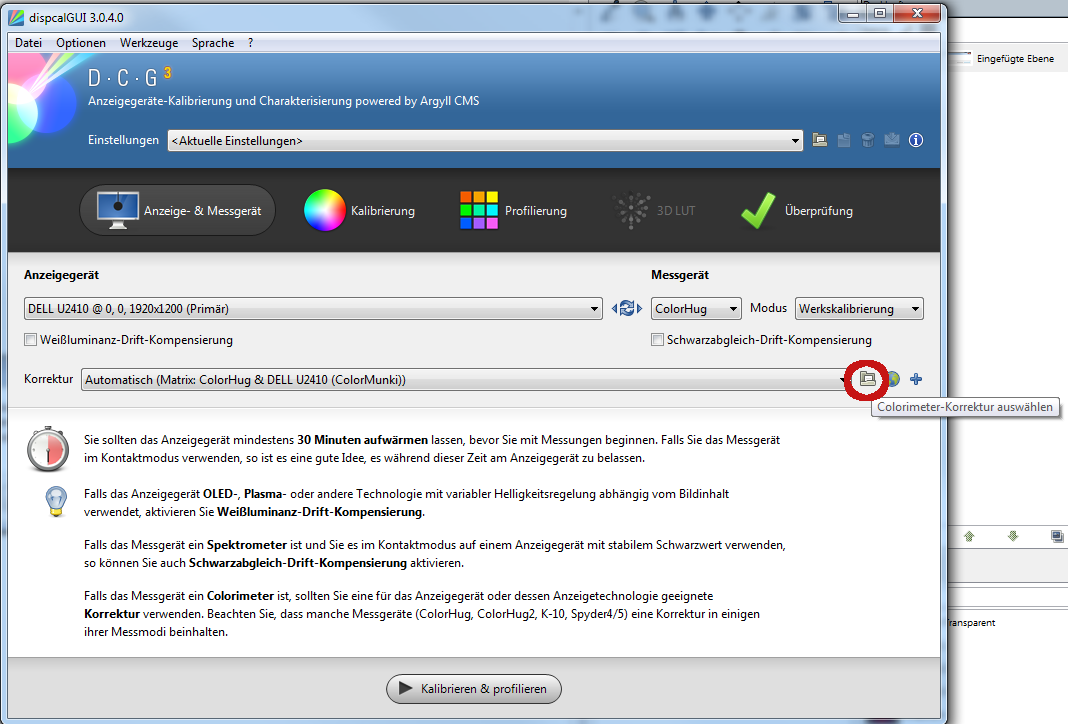 Spektral Kalibrierungsmuster erstellen
Spektral Kalibrierungsmuster erstellen1. Spektralfotometer anschließen
2. dispcalGUI starten
3. Menü → Werkzeuge → Colorimeter-Korrektur erstellen …
4. Im Dialog unter „Typ“ die Option „Spektral (i1 DisplayPro, Colormunki Display, Spyder 4/5)“ wählen
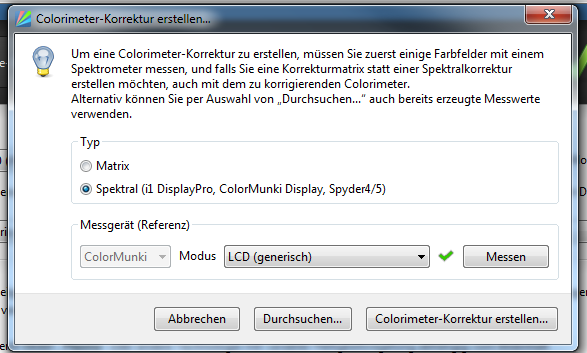
5. Mit Schaltfläche „Messen“ → „Messung starten“ die Messung nach Anleitung durchführen
6. Anzeigegerätetechnologie wählen und mit OK wird die *.ccss Datei auf die Platte geschrieben.
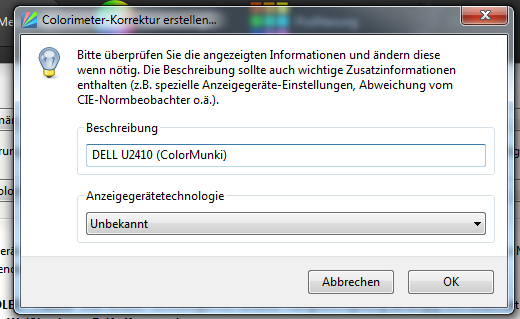 TOFIX Hier kommt dann bei mir eine Fehlermeldung die ich nicht nachvollziehen kann.
TOFIX Hier kommt dann bei mir eine Fehlermeldung die ich nicht nachvollziehen kann.* Kolorimeter werden zwar mit internen Farbkorrektur Matrizen für unterschiedliche Monitore vom Hersteller versehen, die aber auch daneben liegen können. Mein colorhug Kolorimeter erzeugt bei meinem Monitor Eizo 2436W einen Rotstich und eignet sich nicht für die Kalibrierung und Profilierung.
Beispiel für fehlende Korrektur vorher/nachher Ohne eigene Farbkorrektur liefert die Messung zu Weißpunktkalibrierung falsche Werte:
Wird die Farbkorrektur geladen zeigt auch der Colorhug für diesen kalibrierten Monitor korrekte Werte:
_________________
Je mehr Zeit man in seine Ausrüstung investiert, desto weniger Zeit hat man für seine Bilder.
@


